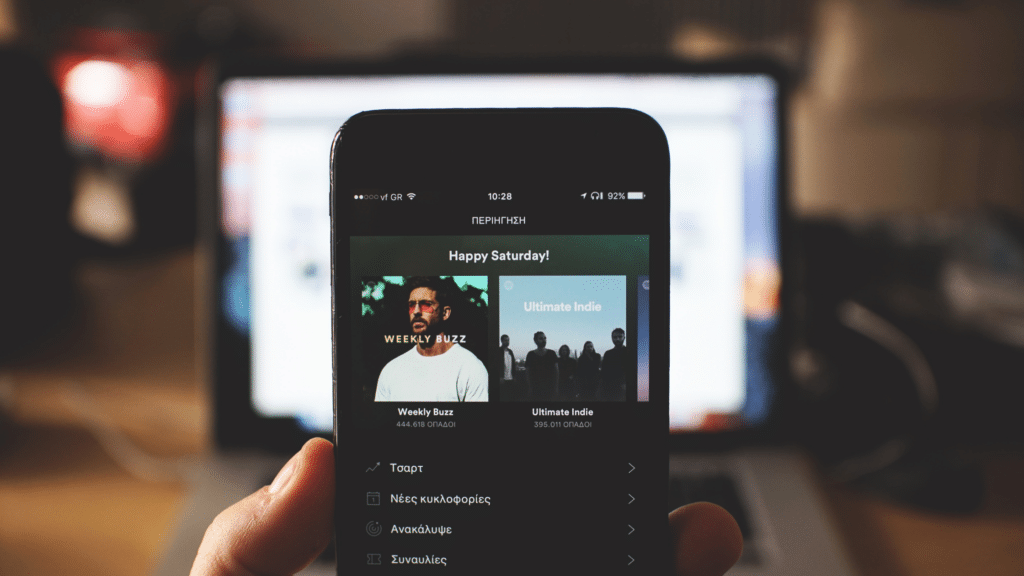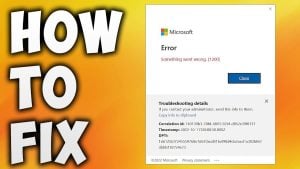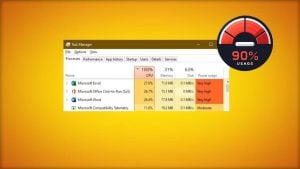우리는 하루 중 언제든 음악을 듣습니다. 작업을 할 때도 음악을 듣습니다. 집 청소를 하면서도 음악을 듣습니다. 음악은 우리 일상 생활에서 큰 부분을 차지합니다. 또한 다양한 재생 목록이 있습니다. 공부할 때, 운동할 때, 잠잘 때를 위한 재생목록을 만들 수 있습니다.
재생 목록이 있으면 다음에 어떤 노래가 나올지 이미 알고 있으면 지루할 때가 있습니다. 여전히 놀라움을 느낄 수 있도록 Spotify에서는 노래를 셔플할 수 있습니다. 처음 사용하는 경우 Spotify에서 셔플 곡을 사용하는 방법을 배워야 할 수도 있습니다. 처음으로 셔플 버튼을 끄는 데 문제가 있는 경우 도움을 드릴 수 있습니다. 여기에서는 Spotify에서 셔플을 끄는 방법을 살펴보고 자세한 내용은 계속 읽어보세요!
어떤 사용자가 Spotify 셔플을 켜고 끌 수 있나요?
Spotify에는 두 종류의 사용자가 있습니다. 무료 사용자와 프리미엄 사용자가 있습니다. 프리미엄 사용자는 월간 또는 연간 단위로 Spotify를 구독합니다. 요금이 저렴합니다. 프리미엄 구독자는 언제든지 셔플을 켜고 끌 수 있습니다.
무료 사용자의 경우 Freeave에도 동일한 혜택이 있습니다. 여전히 셔플에서 음악을 들을 수 있습니다. 단, 광고가 있는 상태에서 노래를 들어야 한다는 점만 다릅니다.
관련 읽기:
- 2023년에 Spotify에 음악을 게시하는 방법 – 3가지 쉬운 방법
- 2023년 Spotify와 연동되는 놀라운 DJ 소프트웨어 5가지
- 30초 안에 Android에서 Spotify 다운로드를 삭제하는 방법
쉬운 답변
이 도움말에서는 다양한 장치에서 Spotify에서 셔플을 끄는 방법에 대해 설명합니다. Spotify는 다양한 장치에서 찾아서 사용할 수 있기 때문입니다. Android 휴대폰, Apple 디바이스, 심지어 개인용 컴퓨터에서도 사용할 수 있습니다.
Android 및 IOS 장치에서 Spotify 셔플을 끄려면 다음과 같이 하세요.에서 다음 단계를 따르기만 하면 됩니다:
- 재생 중인 노래가 전체 화면 모드인지 확인합니다. 전체 화면 모드가 되면 셔플 버튼이 회색으로 바뀔 때까지 탭합니다.
웹 브라우저에서 셔플을 끄려면 다음과 같이 하세요.에서 다음 단계를 따르세요:
- Android 휴대폰과 달리 전체 화면 모드가 필요하지 않습니다. 셔플 버튼이 회색으로 바뀔 때까지 클릭하기만 하면 됩니다.
Spotify는 최근 사용자가 자신의 디바이스에서 스트리밍하는 동안 좋아하는 재생 목록을 친구들과 공유할 수 있는 새로운 커뮤니티 기능을 도입했습니다.
단계 – Android 및 iOS 장치용 Spotify에서 셔플을 끄는 방법
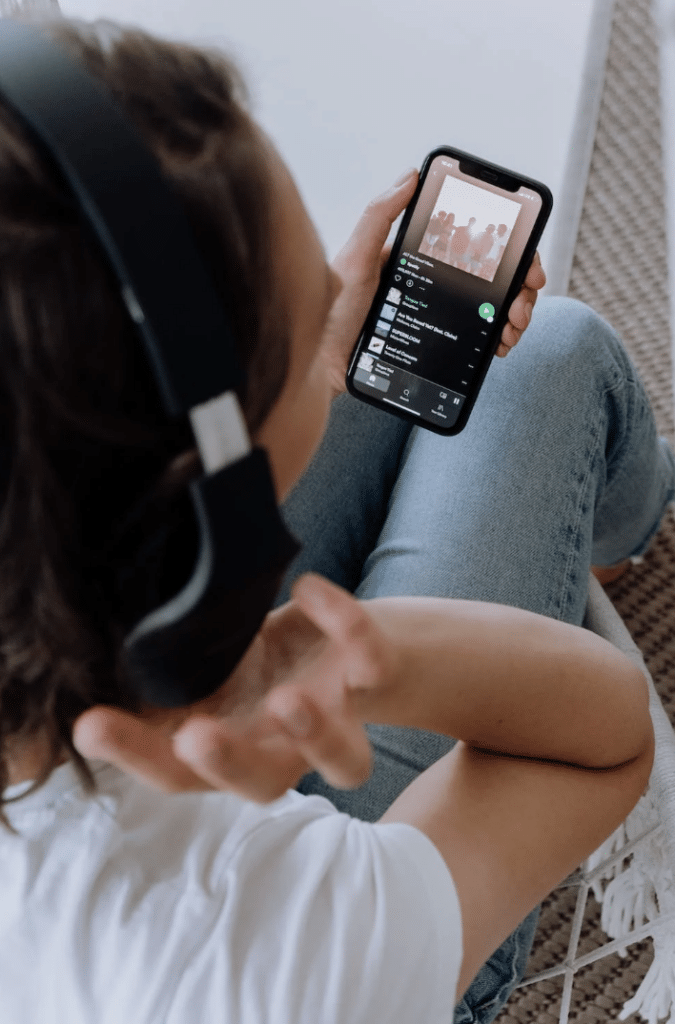
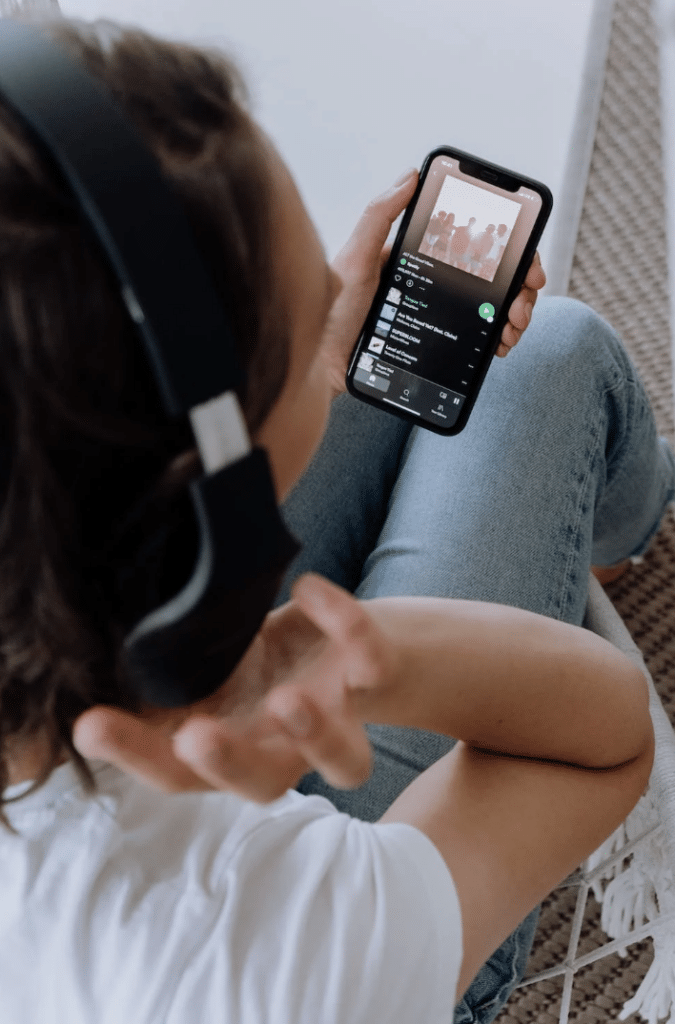
Android 및 iOS 장치에서 Spotify에서 셔플을 끄려면 먼저 애플리케이션을 다운로드해야 합니다. 디바이스의 앱 스토어로 이동하여 다운로드하기만 하면 됩니다. Spotify 애플리케이션은 누구나 자유롭게 다운로드할 수 있습니다.
또한 Spotify 계정이 있어야 합니다. 앱을 성공적으로 다운로드하면 계정에 로그인할 수 있습니다. Spotify 계정이 없는 경우 가입 버튼을 찾아 클릭할 수 있습니다.
이미 앱을 다운로드하고 계정에 로그인했다면 준비가 완료된 것입니다. 셔플 재생을 끄는 과정은 간단합니다. Android 및 IOS 디바이스에서도 동일한 과정입니다. 다음 단계를 따라 Spotify에서 셔플을 끄는 방법을 확인하세요.
- 휴대폰에 다운로드한 Spotify 애플리케이션을 엽니다.
- 계정에 로그인합니다.
- 듣고 싶은 재생목록으로 이동합니다.
- 재생목록을 전체 화면 모드로 전환합니다.
- 셔플 버튼을 찾습니다.
- 녹색이면 셔플이 켜져 있다는 뜻입니다.
- 버튼이 회색으로 바뀔 때까지 버튼을 클릭합니다. 회색으로 바뀌면 셔플이 이미 꺼진 것입니다.
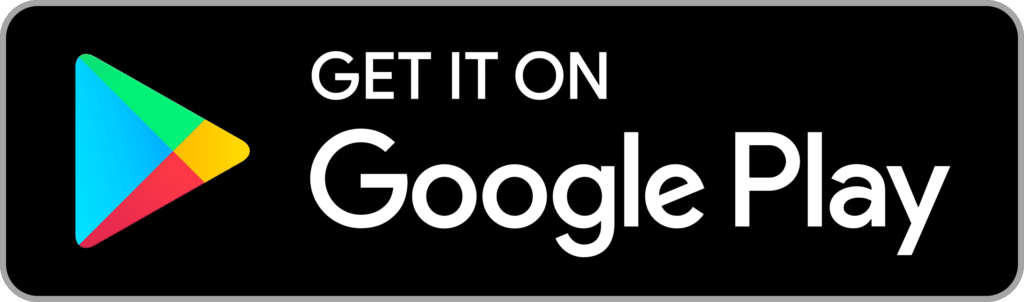
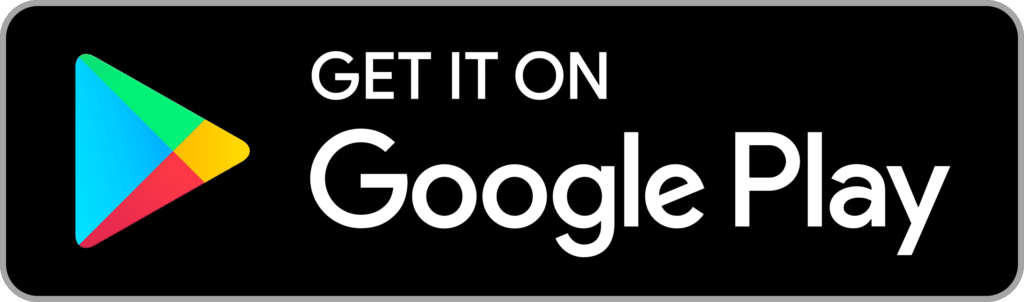
셔플을 끄는 방법을 따라 할 수 있는 단계 Spotify – 웹 브라우저
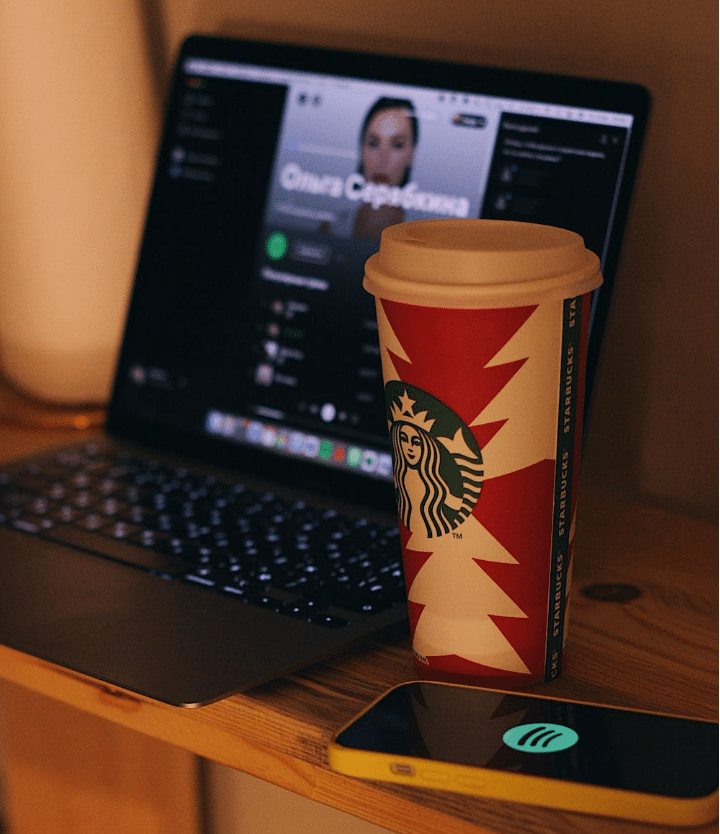
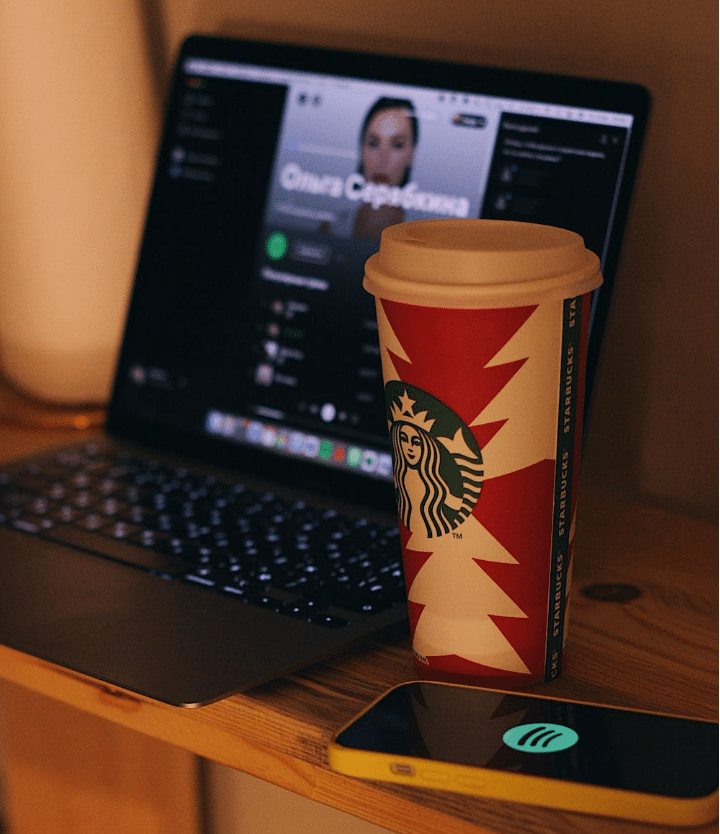
웹 브라우저에서 셔플 재생을 끄는 단계는 기본적으로 동일합니다. 유일한 차이점은 셔플을 끄는 데 앱이 필요하지 않다는 것입니다. 또한 전체 화면 모드로 들어갈 필요도 없습니다. 아래 가이드에 따라 브라우저에서 자유롭게 셔플을 끄세요.
컴퓨터와 노트북에서 Spotify 앱을 다운로드할 수도 있습니다. 셔플을 끄려면 동일한 단계가 적용됩니다. 이제 Spotify에서 셔플을 끄는 방법을 이해하셨을 것입니다.


- 브라우저를 엽니다.
- https://open.spotify.com 으로 이동합니다.
- 계정에 로그인합니다.
- 재생목록을 만들거나 재생목록으로 이동합니다.
- 셔플 아이콘이 켜져 있는지 확인합니다.
- 셔플 버튼을 클릭하면 녹색에서 회색으로 바뀝니다.
재생목록을 완성한 후에는 여기에서 Spotify를 TV로 크롬캐스트하는 방법에 대한 블로그를 확인하세요.
Spotify의 맞춤 재생목록이란 무엇인가요?
모든 애플리케이션에는 알고리즘이 있습니다. Spotify는 알고리즘을 사용하여 구독자를 파악합니다. 이 알고리즘을 통해 Spotify는 사용자의 데이터를 분석할 수 있습니다. 데이터에는 사용자에 대한 다양한 정보가 포함됩니다. 이는 사용자의 청취 습관에 영향을 미칠 수 있습니다. 또한 최근에 좋아하는 아티스트, 재생 목록, 노래, 공유한 내용 등이 포함될 수 있습니다.
이 정보는 Spotify가 맞춤화된 재생 목록을 만드는 데 도움이 됩니다. 이것이 바로 맞춤형 재생 목록입니다. 이 재생 목록에는 사용자가 좋아하는 노래를 기반으로 한 노래가 포함되어 있습니다. 여기에도 셔플 버튼이 있습니다. 이 기능을 끄고 싶으시면 저희가 도와드릴 수 있습니다. 앞서 설명한 것처럼 간단합니다.
- Spotify 애플리케이션을 엽니다.
- 검색 창으로 이동합니다.
- 키워드를 입력합니다: 맞춤 재생 목록
- 홈페이지에서 해당 재생 목록을 찾아볼 수도 있습니다.
- 재생목록을 엽니다.
- 셔플 버튼을 찾아 회색으로 바꿉니다.
Spotify 무료 사용자를 위한 알림입니다. 일부 재생목록에는 셔플 버튼이 제공되지 않습니다. 프리미엄 사용자는 재생 목록에 관계없이 셔플 버튼을 사용할 수 있습니다. 위의 단계에 따라 셔플 버튼을 끄면 됩니다.
Spotify가 셔플에서 멈춘 경우 어떻게 해야 하나요?
셔플을 켜고 끌 수 없는 경험이 있으신가요? 이 문제가 발생한다면 사용자의 잘못이 아니라는 점을 알아두세요. 프로그래밍 오류가 있습니다. Spotify가 의도한 대로 작동하지 않는다는 의미일 뿐입니다.
이러한 종류의 문제는 언제든지 수정할 수 있습니다. 수정 방법은 매우 간단합니다. 아래 가이드를 참고하여 앞으로 이와 같은 문제를 해결해 보세요.
재생목록 또는 앨범에 문제가 있는 경우: 재생 목록이 셔플에서 멈춘 경우 이는 정상입니다. Spotify는 기본적으로 재생 목록과 앨범을 셔플 재생하기 때문입니다. 첫 번째 노래를 두 번 탭해야 합니다. 두 번 탭하면 Spotify에서 노래를 순서대로 재생합니다.
재생 목록에 셔플 버튼이 없는 경우: 앞서 Spotify에 셔플 버튼이 없는 재생목록이 있다고 언급했습니다. 데일리 믹스 같은 재생목록은 셔플이 없는 재생목록의 예입니다. 이전에 들었던 재생목록에서 셔플 버튼을 끌 수 있습니다. 데일리 믹스는 해당 설정에 맞게 조정됩니다.
위의 방법으로 해결되지 않으면 앱을 다시 시작하세요.때때로 Spotify 애플리케이션에서 버그를 발견할 수 있습니다. 이러한 버그는 앱이 의도한 기능을 수행하는 데 방해가 됩니다. 앱을 다시 시작하면 애플리케이션을 정리하는 데 도움이 될 수 있습니다.
또한 읽어보세요:
- Android에서 Spotify 프리미엄을 취소하는 방법
- 최고의 4가지 방법으로 Spotify를 MP3로 변환하는 방법 2022
- Spotify 프리미엄 안드로이드 앱 리뷰
자주 묻는 질문
프리미엄 구독자만 셔플 재생을 끌 수 있나요?
무료 사용자도 노래를 셔플할 수 있습니다. 유일한 단점은 때때로 광고가 들린다는 것입니다. 또 다른 차이점은 모든 재생목록에 무료 사용자를 위한 셔플 버튼이 있는 것은 아니라는 점입니다. 무료 사용자는 특정 재생목록의 셔플 버튼만 끌 수 있습니다.
Spotify에서 셔플 버튼은 어디에서 찾을 수 있나요?
셔플 버튼은 재생 표시줄에서 찾을 수 있습니다. 일시정지, 재생, 다음 곡, 이전 곡 버튼이 있는 곳에서 찾을 수 있습니다.
Spotify가 셔플에서 멈추는 이유는 무엇인가요?
버그 또는 프로그래밍 문제로 인해 Spotify가 셔플에서 멈출 수 있습니다. 앨범에서 노래를 두 번 탭하여 이 문제를 해결할 수 있습니다. 이전 재생목록에서 셔플 재생목록을 해제해 볼 수 있습니다. 아무 변화가 없으면 앱을 다시 시작할 수도 있습니다.
어떤 디바이스에서 셔플을 끌 수 있나요?
Spotify가 설치된 모든 장치에서 셔플 버튼을 끌 수 있습니다. Android 및 IOS 장치에서 이 기능을 끌 수 있습니다. 브라우저를 사용하여 셔플 버튼을 끄고 Spotify를 들을 수도 있습니다.
내 Spotify에 맞춤 재생목록이 있는 이유는 무엇인가요?
맞춤 재생목록은 나만을 위한 맞춤형 재생목록입니다. 최근 활동으로 만들어집니다. 여기에는 좋아하는 아티스트, 앨범 및 다른 사람들과 공유한 내용이 포함됩니다. 여기에는 알고리즘이 사용됩니다. 이 기능은 사용자에게 보다 개인화된 앱 사용 경험을 제공합니다.
일반적으로 다음과 같이 말할 수 있습니다.
Spotify는 음악을 듣기 위한 훌륭한 앱입니다. 재생 목록의 대기열을 그대로 유지하고 싶은 경우가 있습니다. 이를 위해 셔플 버튼을 끌 수 있습니다. 여러 기기에서 셔플 버튼을 끌 수 있습니다. 간단합니다. 셔플 버튼을 찾기만 하면 됩니다.
색상만 기억하면 됩니다. 셔플 버튼이 녹색이면 켜져 있다는 뜻입니다. 회색으로 만들려면 클릭 한 번이면 충분합니다. 셔플 버튼은 원하는 대로 켜고 끌 수 있습니다.
언급된 단계를 통해 더욱 신나는 음악 감상 환경을 만들 수 있습니다. 이 블로그가 Spotify에서 셔플을 끄는 방법에 도움이 되었기를 바랍니다. 놓친 부분이 있다면 아래 댓글 섹션에 알려주세요!